
coreldraw x5官方中文增强版
- 软件授权: 免费软件
- 软件类型: 国产软件
- 软件语言: 简体中文
- 更新时间: 2021-11-15
- 软件评分:
- 软件大小: 506 MB
- 应用平台: WinAll
coreldraw x5官方中文增强版是加拿大Corel公司推出的一款矢量图形制作工具软件,它可为设计师提供矢量动画、页面设计、网站制作、位图编辑和网页动画等多种功能,coreldraw x5官方中文增强版包含矢量图及页面设计和图像编辑两个绘图应用程序,可让用户非常简单快捷地创作出多种富于动感的特殊效果及点阵图像即时效果,同时coreldraw x5官方中文增强版提供的智慧型绘图工具以及新的动态向导可充分降低用户的操控难度,让用户更加容易精确地创建物体的尺寸和位置,减少点击步骤,节省设计时间。
软件介绍:
coreldraw x5官方中文增强版拥有五十多项全新和增强功能,新功能涉及到资源管理丶色彩管理丶Web图形和大量学习资源,该软件启动界面新增几个彩色气球,新建的文件的设置也更为详细,现在在新建文件的过程中用户可设计宽度、高度、原色模式、渲染分辨率、预览模式、RGB预置文件、CMYK预置文件等信息。同时该软件还新增加“颜色滴管工具”,现在用户在将吸管工具放置在图像上面时会自动显示当前图像的颜色信息植,若是RGB图像时还可显示出WEB网页色值,若是CMYK图像,则会显示CMYK值,且当吸取颜色后,该工具还可自动切换到颜料桶工具对目标对象进行颜色填充,填充后的颜色会自动保存到【文档调色板】色盘中。此外,coreldraw x5官方中文增强版还创时代性的新增颜色系统,这个功能满足了以前用户对颜色问题的需求,全新的颜色系统可以和photoshop、illustrator等adobe程序的颜色保持一致了。颜色系统的设置也与以往版本有了很大的改进。
软件功能:
文件的输出
文件输出的设置更为详细,可以最大程度的优化当前图像信息。
文件的保存
在X5里面,保存的时候不再会出现进度条,执行【保存】后,保存任务会到后台进行,而且不影响当前操作,保存速度也很快。
支持html页面导出
有了这项功能,在coreldraw x5官方中文增强版里面也可以用来制作网页了,字体会在导出后的网页中自动渲染为网页显示字体。下图为使用cdx5导出的html文件。
其他细节改进
1、属性栏和工具栏等可以锁定在工作区,避免错位现象发生,也可以进行自定义。
2、鼠标放在调色板任意颜色上面,会显示当前颜色色值。
革命性的改进:颜色系统
CorelDRAW 中千呼万唤的颜色问题终于在X5得到了终结。X5中全新的颜色系统可以和photoshop、illustrator等adobe程序的颜色保持一致了。颜色系统的设置也与以往版本有了很大的改进。
导入或打开Adobe Illustrator文件
coreldraw x5官方中文增强版可以让您直接打开或导入使用Illustrator创建的矢量图形。
安装教程:
1.点击"Setup.exe"安装
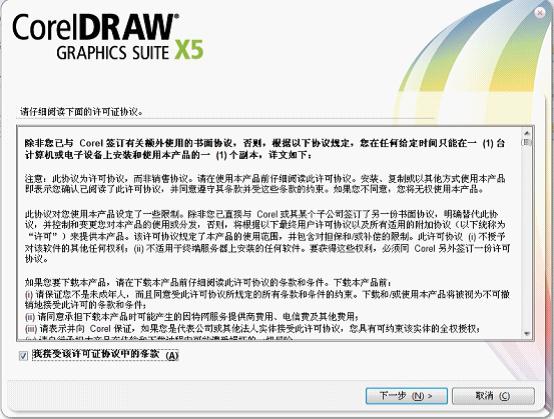
2.写上用户名选择我没有序列号我想试用产品
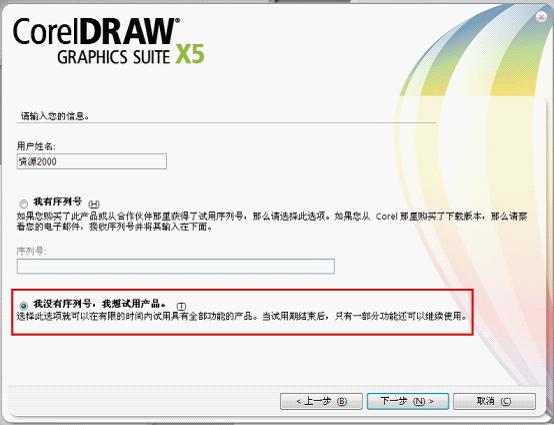
3.按照自己需要选择需要安装的功能
选择如图两项,其他三个我们用不到,就不选择安装了,还占地方,点击下一步:
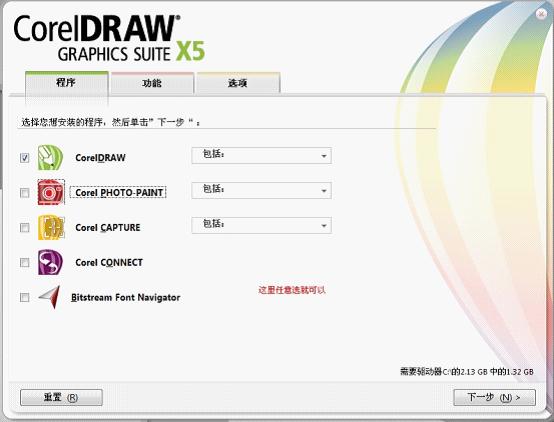
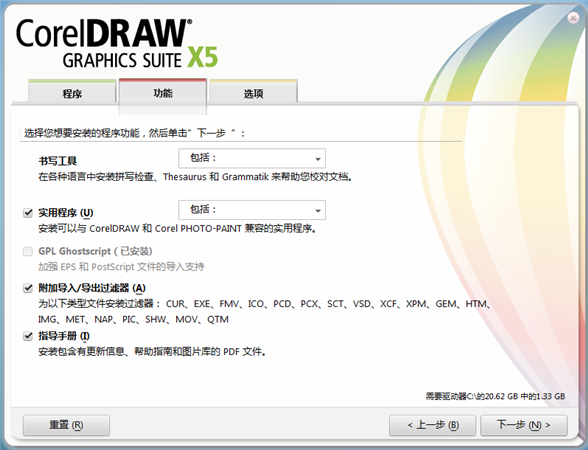
04.这里不推荐点更新,也可以把两个都勾上
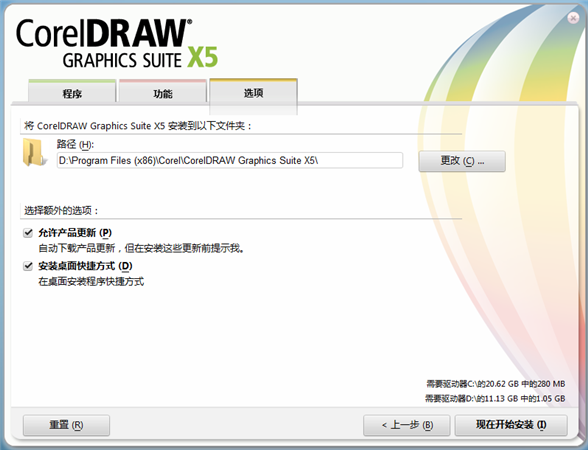
05.安装位置不要选择C盘,改到其他盘,直接把C改掉就可以,点击安装,
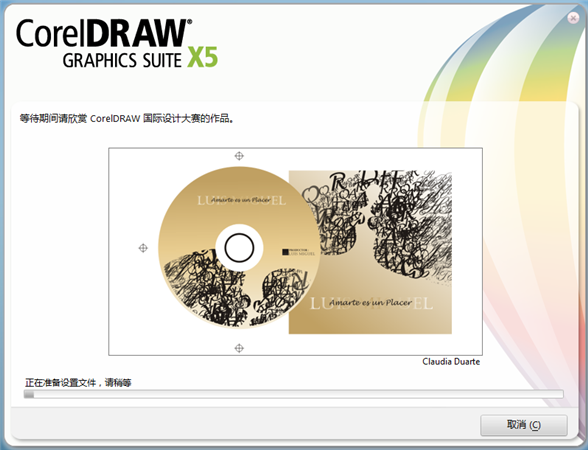
06.coreldraw x5官方中文增强版安装完成
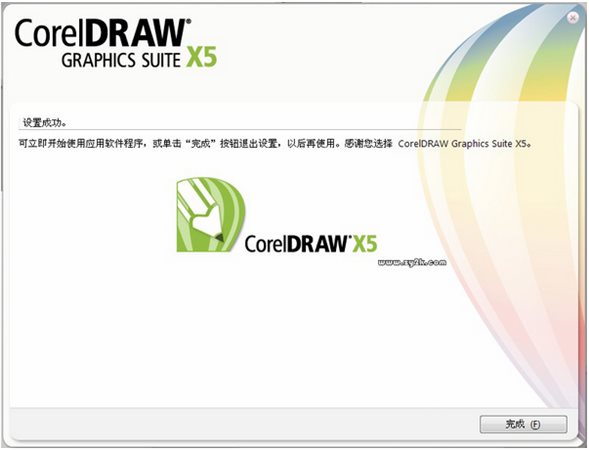
使用教程:
绘制基本图形技巧
1、绘制正方形,圆:
选择矩形/椭圆工具,按住ctrl键,拖动左键绘制,绘制完毕,注意先松开ctrl,再放开左键
2、以点绘制正方形圆:
选择矩形/椭圆工具,同时按住ctrl和shift键,拖动左键绘制,绘制完毕,注意先松开ctrl 和shift,再放开左键
3、绘制正多边形和绘制矩形圆相似,不过,要先右击多边形工具,选"属性",设置多边形边数,形状等
4、双击矩形工具,可创建和工作区相同大小的矩形,以后,可作填充作为图形背景
5、从中心绘制基本形状
单击要使用的绘图工具。按住SHIFT键,并将光标定到要绘制形状中心的位置,沿对角线拖动鼠标绘制形状。先松开鼠标键以完成绘制形状,然后松开SHIFT键。
6、从中心绘制边长相等的形状
单击要使用的绘图工具,按住SHIFT+CTRL键。光标定到要绘制形状中心的位置。沿对角线拖动鼠标绘制形状。松开鼠标键以完成绘制形状,然后松开 SHIFT+CTRL键
























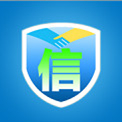


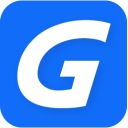








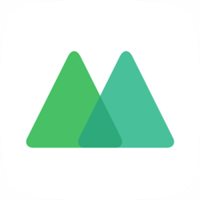



 苏公网安备32032202000432
苏公网安备32032202000432